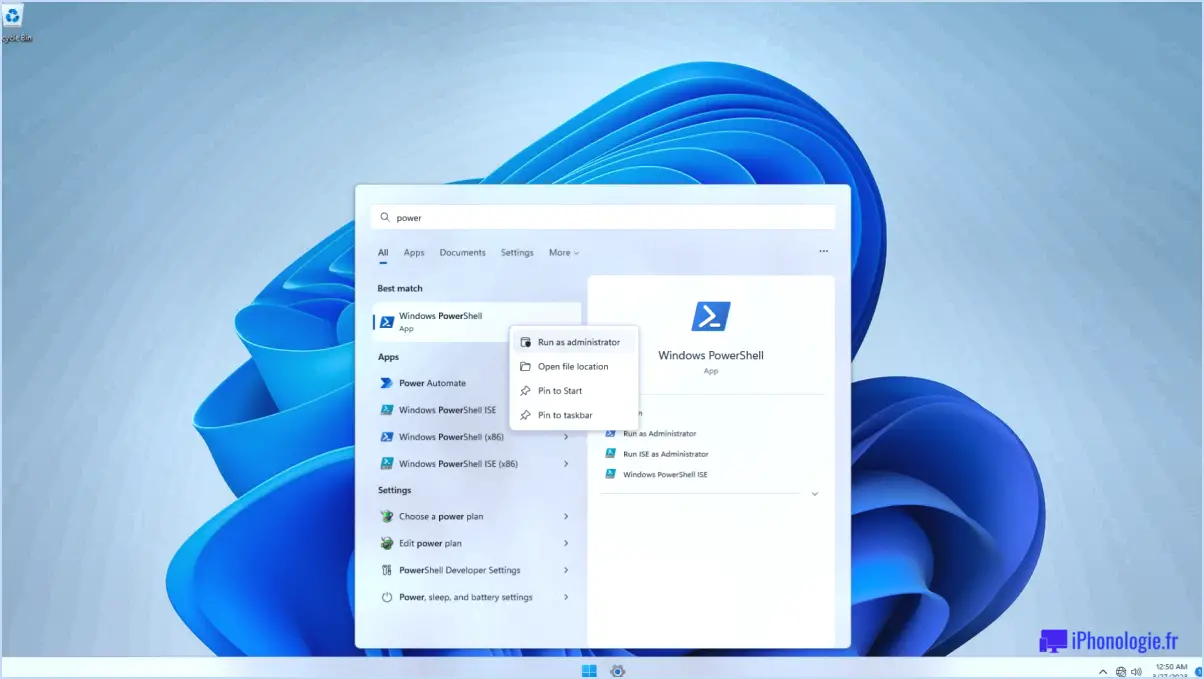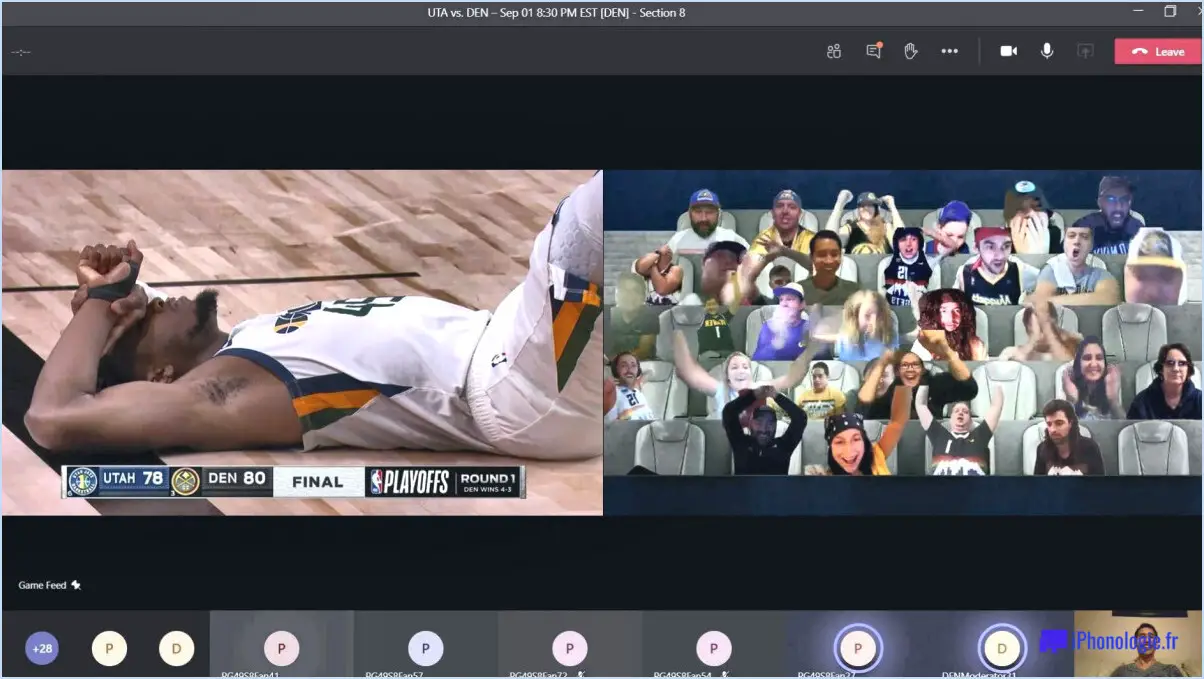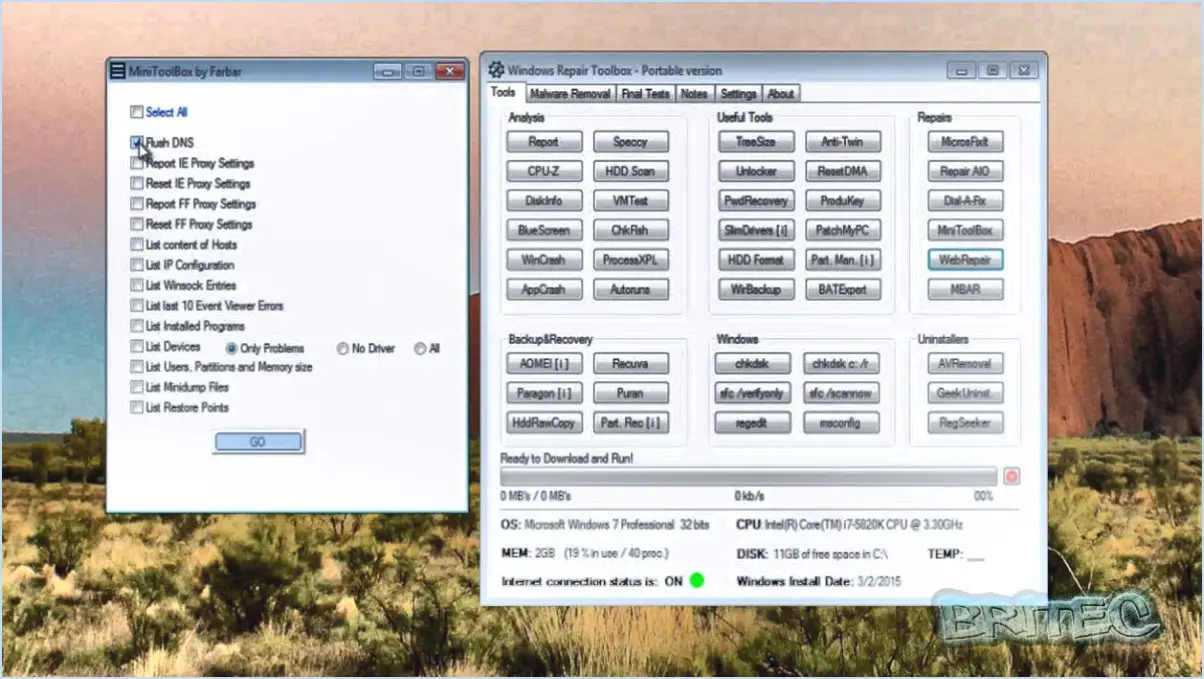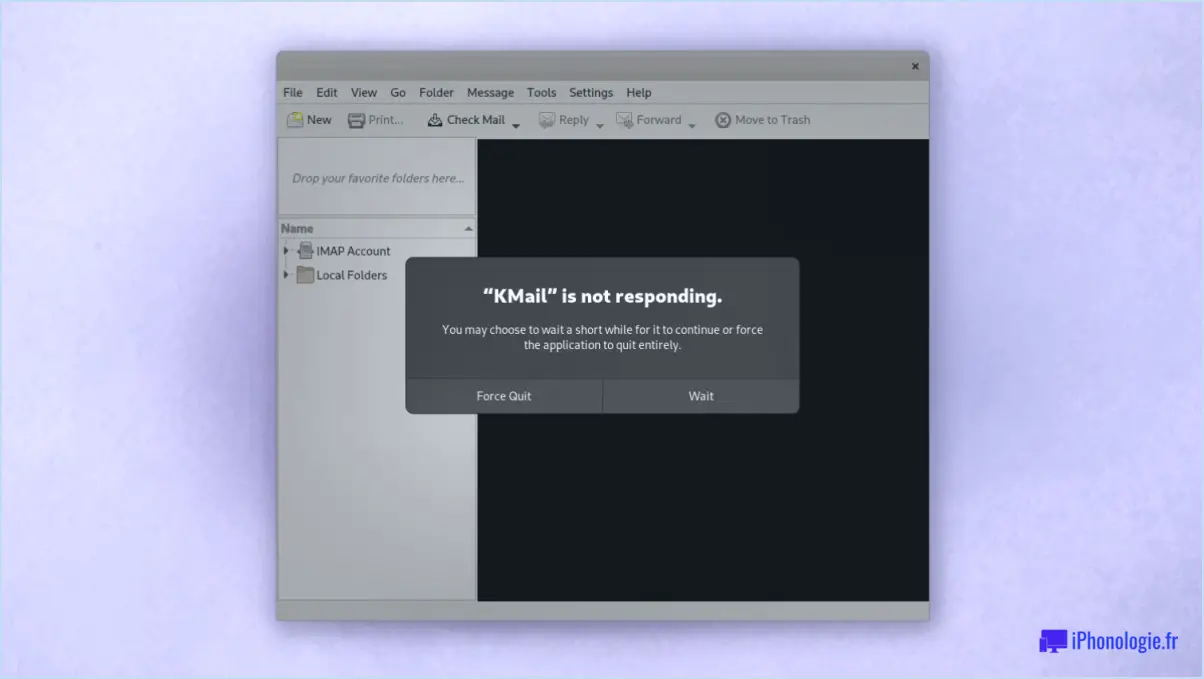Comment importer des données d'une feuille de calcul google vers une autre?
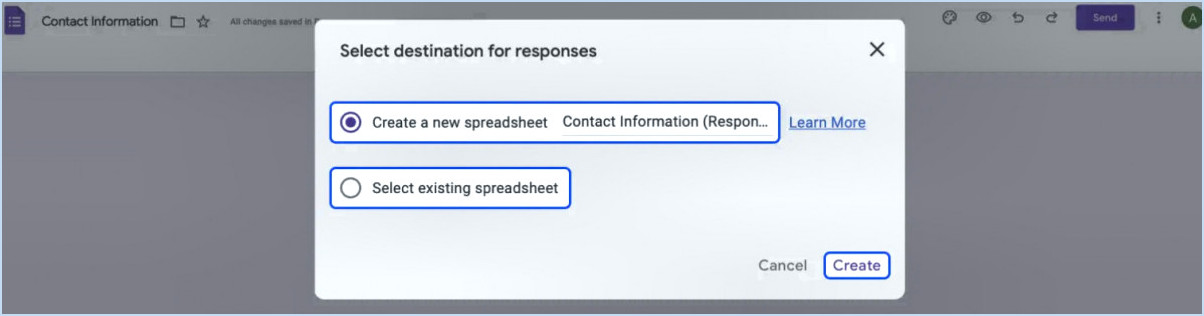
L'importation de données d'une feuille Google vers une autre peut se faire de différentes manières selon vos besoins. Voici les étapes à suivre :
- Méthode du copier-coller :
- Ouvrez la feuille Google source contenant les données que vous souhaitez transférer.
- Sélectionnez les cellules ou la plage de données que vous souhaitez copier.
- Cliquez avec le bouton droit de la souris sur la zone sélectionnée et choisissez "Copier" dans le menu contextuel.
- Ouvrez la feuille Google de destination dans laquelle vous souhaitez importer les données.
- Naviguez jusqu'à la feuille souhaitée ou créez une nouvelle feuille si nécessaire.
- Cliquez avec le bouton droit de la souris sur la cellule où vous souhaitez commencer à coller les données et sélectionnez "Coller" dans le menu contextuel.
- Fonction d'importation d'une plage :
- Dans la feuille Google de destination, naviguez jusqu'à la feuille où vous souhaitez que les données apparaissent.
- Cliquez sur la cellule où vous souhaitez que les données importées commencent.
- Saisissez la formule suivante dans la cellule :
=IMPORTRANGE("URL_of_Source_Sheet", "Sheet_Name!Range")(Remplacez "URL_de_la_feuille_source" par l'URL de la feuille source et "Nom_de_la_feuille!Plage" par la plage spécifique de données que vous souhaitez importer).
- Appuyez sur Entrée, et les données de la plage spécifiée dans la feuille source seront importées dans la feuille de destination.
- Utilisation de la fonction de requête :
- Dans la feuille de destination, naviguez jusqu'à la feuille où vous souhaitez que les données soient importées.
- Cliquez sur la cellule où vous souhaitez que les données importées commencent.
- Saisissez la formule suivante dans la cellule :
=QUERY(IMPORTRANGE("URL_of_Source_Sheet", "Sheet_Name!Range"), "SELECT *")(Remplacez à nouveau "URL_de_la_feuille_source" par l'URL de la feuille source et "Nom_de_la_feuille!Plage" par la plage de données que vous souhaitez importer)
- Appuyez sur Entrée, et les données seront importées dans la feuille de destination à l'aide de la fonction Requête.
N'oubliez pas que lorsque vous utilisez la fonction Importation d'une plage ou la fonction Requête, il se peut que vous deviez accorder des autorisations pour accéder à la feuille source. En outre, assurez-vous que les données que vous souhaitez importer sont accessibles au public ou partagées avec le compte Google que vous utilisez dans la feuille de destination.
Comment copier et coller des données d'Importrange dans Google Sheets?
Pour copier et coller à partir de Importrange dans Google Sheets, d'abord ouvrir la feuille Importrange. Cliquez sur sur la feuille "copier" dans la barre d'outils. Ensuite, sélectionnez le souhaitée les données que vous souhaitez copier. Ensuite, accédez à la feuille de destination où vous souhaitez coller les données. Cliquez sur sur la feuille de destination. cellule où vous voulez commencer à coller les données. Enfin, appuyez sur Ctrl + V (ou Cmd + V sur Mac) ou cliquez avec le bouton droit de la souris et choisissez "Coller" à compléter le processus. Ceci aura pour effet de transférer les données de la feuille Importrange vers la feuille de votre choix dans Google Sheets.
Comment extraire des données d'une autre feuille de calcul?
Jusqu'à extraire des données d'une autre feuille de calcul plusieurs possibilités s'offrent à vous. La méthode la plus simple consiste à copier et coller les données directement dans une nouvelle feuille de calcul. Vous pouvez également utiliser un outil d'extraction de données comme Excel Data Extractor ou Power Query. Ces outils vous permettent d'importer efficacement des données d'une feuille de calcul à une autre. Choisissez la méthode qui répond le mieux à vos besoins et veillez à valider les données après les avoir extraites pour en garantir l'exactitude.
Comment importer des données de plusieurs feuilles de calcul en une seule?
Pour importer des données de plusieurs feuilles de calcul en une seule, vous pouvez suivre les méthodes suivantes :
- Macro ou fonction Excel : Dans Microsoft Excel, vous pouvez écrire une macro ou utiliser des fonctions telles que VLOOKUP ou INDEX-MATCH pour extraire des données de différentes feuilles et les consolider en une seule.
- Commande d'importation de données de Google Sheets : Dans Google Sheets, utilisez la fonction "ImportData" pour rassembler des données provenant de différentes feuilles et les regrouper dans une seule feuille.
N'oubliez pas de spécifier le nom de la feuille et la plage de cellules lorsque vous utilisez ces méthodes. Cela vous permettra de fusionner efficacement des données provenant de plusieurs sources en un ensemble de données complet.
Pourquoi Importrange ne fonctionne-t-il pas dans Google Sheets?
Importrange peut ne pas fonctionner dans Google Sheets pour plusieurs raisons. Tout d'abord, l'utilisation d'une version obsolète d'Importrange peut entraîner des problèmes de compatibilité. Deuxièmement, si vous utilisez une version de Google Sheets différente de la version prise en charge, Importrange risque de ne pas fonctionner correctement. Pour résoudre ce problème, assurez-vous que vous disposez de la dernière version de Google Sheets. Si Importrange ne fonctionne toujours pas correctement, contactez-nous à l'adresse suivante [email protected] pour une assistance au dépannage.
Comment alimenter automatiquement une base de données à partir de plusieurs feuilles?
Pour alimenter automatiquement un fichier maître à partir de plusieurs feuilles dans Microsoft Excel, vous disposez de plusieurs méthodes :
- Commande spéciale Coller: Copiez les données de la feuille source, puis naviguez jusqu'à la feuille maîtresse où vous souhaitez consolider les informations. Cliquez avec le bouton droit de la souris sur la cellule cible et choisissez "Collage spécial". Sélectionnez "Valeurs" pour copier les données sans formules ni liens.
- Fonction VBA Range(): Utilisez Visual Basic for Applications (VBA) en appuyant sur ALT + F11 pour accéder à l'éditeur VBA. Rédigez un script à l'aide de la fonction Range() pour spécifier les cellules que vous souhaitez copier d'une feuille à l'autre.
Les deux méthodes permettent de fusionner facilement des données provenant de différentes feuilles dans une feuille maîtresse. Choisissez celle qui répond le mieux à vos besoins et améliore votre productivité.
Que fait VLOOKUP dans Google Sheets?
VLOOKUP est une fonction de Google Sheets qui vous permet de rechercher une valeur dans un tableau. Elle est couramment utilisée pour rechercher des données spécifiques dans un grand ensemble de données. La fonction prend quatre arguments : clé_de_recherche (la valeur à rechercher), plage (la table où se trouvent les données), index (le numéro de la colonne à partir de laquelle la valeur correspondante doit être renvoyée), et est_trié (une valeur vrai/faux pour les données triées). VLOOKUP est un outil puissant qui permet de récupérer rapidement des informations et de rationaliser les tâches d'analyse des données.
Quelle est la différence entre Importrange et query?
Importation est un langage de requête utilisé pour importer et manipuler des données dans une base de données. Il permet de filtrer et de transformer les données au cours du processus d'importation. D'autre part, Requête est un langage de programmation conçu pour interagir avec les bases de données. Bien que les deux servent à la manipulation de données, Importrange se concentre spécifiquement sur l'importation de données avec des capacités de filtrage et de transformation, tandis que Query a un champ d'application plus large permettant d'interagir avec les bases de données de diverses manières.